Datenwiederherstellung nach Windows-Neueinstellung
Erfahren Sie, was zu tun ist, wenn nach der Neuinstallation des Operationssystems die Daten wiederherzustellen sind. Wie kann man diese Daten wiederherstellen und welche Werkzeuge dazu verwenden kann.

- Windows-Update oder Installation?
- Wie kann man die Daten nach der Windowsneuinstallation wiederherstellen
- Toolsauswahl für die Datenwiederherstellung
- Sonderfall: SSD-Speicher
- Fragen und Antworten
- Bemerkungen
Nach vielen Jahren im Bereich der Datenwiederherstellung gewöhnten wir uns an solche E-Mails wie diese zu sehen:
„Mein Computer begann zu ruckeln und ich beschloss Windows neu aufzusetzen. Um sicher zu sein, dass die Störungen des Computerprogramms passieren werden, beschloss ich Windows auf der neuen Partition neu aufzusetzen. Nach der Windowsneuinstallation sind alle meine Dateien verschwunden. Ich weiß, dass Sie viele Tools für die Datenwiederherstellung haben. Haben Sie ein Programm, das mir helfen kann? Ich habe Ihr Programm für Datenwiederherstellung von abgesetzten Dateien versucht, aber es hat nichts gefunden. Können Sie mir helfen?“
Mit einem einfachen Programm für Wiederherstellung der abgesetzten Dateien können Sie nicht immer erforderliches Ergebnis erreichen, besonders, wenn Sie es auf die gleiche Festplatte installiert haben, aus dem die Datenwiederherstellung Sie planen. Aber zuerst wollen wir sehen, was passiert, wenn Sie Windows neu aufsetzen.

Datenwiederherstellung nach Neuinstallation oder Zurücksetzen von Windows in den ursprünglichen Zust
Windows-Update oder Installation?
Es gibt einige Methode für die Windowsinstallation über eine bestehende Installation. Sie können bestehenden Windows-Betriebssystem aktualisieren (wiederherstellen), dass, in der Regel, keinen destruktiven Prozess ist und auf Ihre Dateien nicht einwirken sollte. Aber diese Methode funktioniert in den Fällen, wenn Sie die gleiche Windows-Version, die Sie installiert haben, aktualisieren oder wiederherstellen. Unter der gleichen Version meine ich, wenn Sie eine 32-bit-Version von Windows haben, können Sie sie nirgendwie einer 64-bit-Version von Windows 7 nicht aktualisieren. Sie müssen identisch sein.
In einigen Fällen können Sie Ihr Windows bis zum neuen Level und auch neuen Windows-Betriebssystem aktualisieren. Zum Beispiel, Windows 7, Windows 8 und 8.1 traten in der 32-bit und 64-bit-Versionen und zahlreichen Publikationen (Privat-, Berufs-, Vollversion und viele andere) auf. Aber es gibt eine Reihe der schwierigen Regeln, die beeinflussen, ob Ihr System aktualisiert wird. Zum Beispiel können Sie nicht eine 32-bit-Version des Windows-Betriebssystems bis eine 64-bit-Version aktualisieren. Wenn Sie die 64-bit-Version über die 32-bit Windows installieren, wird sie parallel hochgefahren oder wird sie die neue Installation erführen, alle Ihre Dateien ausgerottet hat.
Obwohl Microsoft den Benutzer mehrmals warnen wird, bevor Sie die Partition löschen oder die bestehende Partition formatieren, werden wahrscheinlich die solchen Warnungen ignoriert, ebenso wie das mehrseitige Lizenzabkommen. Das ist der Datenverlust.

💻 Wie setzt man den Laptop auf die Werkseinstellungen zurück (Factory oder Hard Reset)
Wie kann man die Daten nach der Windowsneuinstallation wiederherstellen
Wenn Sie diese Situation haben, dass Sie eine neue Windows-Kopie haben, aber kein Dokument, Fotos und andere Dateien auf der Festplatte haben, müssen Sie sehr akkurat sein um die Situation nicht zu verschlimmern.
Die erste und wichtigste ist den Computer auszuschalten und den Disk vorzuziehen. Sie brauchen nicht auf dem gleichen Disk Windows zu aktivieren, von dem Sie die Dateien wiederherstellen müssen. Es ist notwendig diesen Disk zu einem anderen Computer als ergänzend anzuschließen. Gibt es noch einen Computer? Möchten Sie Ihre Daten mit einen neuen Windows-Betriebssystem wiederherstellen? Dann haben Sie wahrscheinlich nichts Wichtiges oder wiederherstellenswert oder sorgen Sie sich überhaupt nicht über Ihre Daten. Wenn gibt es, müssen Sie den Disk von Ihrem Computer vorziehen und zu einem anderen anschließen (man kann Windows mit einer externen Festplatte oder einem anderen Träger starten). Stellen Sie sicher, dass auf diesem Gerät ein Tool für Datenwiederherstellung installiert ist.
Toolsauswahl für die Datenwiederherstellung

⚕️ Datenwiederherstellung nach dem Befehl Clean in Diskpart
Wenn Sie die Dateien wiederherstellen wollen, die nach der Neuinstallation des Betriebssystems verloren sind, kann ein einfaches Tool für die Wiederherstellung der gelöschten Dateien nicht genug sein. Die Tatsache, dass die meisten Utilitys für die Wiederherstellung der gelöschten Dateien die Einträge im Dateisystem, Dateienspuren und Ordners suchen werden, die als gelöscht markiert sind. Aber nach der Windowsneueinstellung (besonders, wenn es der Neuaufteilung und/oder der Festplatteformatierung geführt wurde), wurde ursprüngliche Dateisystem geändert. Und das normale Tool zur Wiederherstellung der gelöschten Dateien suchen sie nirgendwo.
Sie brauchen ein vielseitiges Tool, das die Experten bei der Datenwiederherstellung benutzen, wie Hetman Partition Recovery. Dieses Tool analysiert die Festplatte auf das Vorhandensein die Teile des Dateisystems, die vorher verwendet wurde. Wenn die solchen Stückchen gefunden werden, werden sie in die Liste den Datenträger für die Wiederherstellung hinzugefügt.
| Eigenschaft | Beschreibung |
|---|---|
| Unterstützte Dateisysteme | FAT / exFAT, NTFS / ReFS, APFS / HFS+, Ext2 / 3 / 4, ReiserFS, XFS, UFS, ZFS, Btrfs, VMFS |
| Kompatibilität mit Betriebssystemen | Unterstützt Datenwiederherstellung von Windows, MacOS, Linux |
| Wiederherstellung nach Windows-Neuinstallation | Kann Daten auch nach einer vollständigen OS-Neuinstallation wiederherstellen |
| Unterstützung virtueller Maschinen | Wiederherstellung von beliebten virtuellen Maschinen-Disk-Formaten wie VMDK, VHD |
| Benutzeroberfläche | Benutzerfreundliche Oberfläche für einfachen Zugriff auf Wiederherstellungsfunktionen |
| Dateivorschau | Ermöglicht das Anzeigen von Dateien vor der Wiederherstellung zur Auswahl der gewünschten Daten |
| Tiefenscan | Führt eine Tiefenanalyse durch, um verlorene Dateien auch nach dem Formatieren zu finden |
Aber was kann man tun, wenn die Spuren der alten Partitionen oder Dateisysteme nicht gefunden werden können? In diesem Fall kann man viele Informationen noch wiederherstellen. Das sind die Dokumente (DOC/DOCX, XLS/XLSX, und auch andere Formate), Bilder, Videos, Datenbanken, E-Mails, Archive und viele andere Informationen.
Sonderfall: SSD-Speicher
Alle Information oben bezieht sich nur auf die traditionellen Festplatten (HDD). Wenn Sie PC auf Windows 7, Windows 8, 8.1 oder Windows 10 neu aufgesetzt haben, wird das Betriebssystem alle Informationsspuren löschen, die auf der SSD-Platte vor dem neuen Betriebssystem waren. Es ist nicht die Tatsache, dass in diesem Fall Ihre Information wiederhergestellt wird.

💻Wie stellt man Daten von einer SSD wieder her 💽 und in welchen Fällen dies möglich sein wird📁







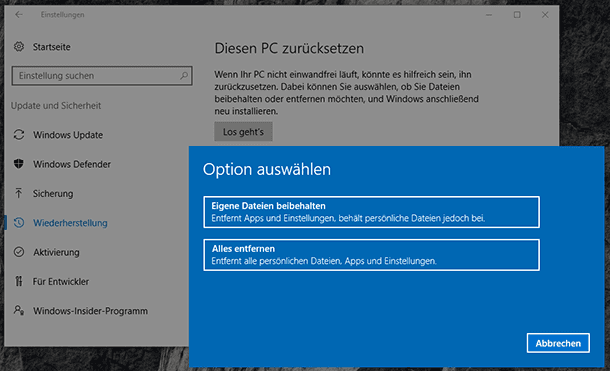

1. Sichern Sie Ihre Daten regelmäßig.
2. Verwenden Sie eine Firewall, um unbefugten Zugriff zu verhindern.
3. Verwenden Sie eine Anti-Malware-Software, um Malware zu erkennen und zu entfernen.
4. Aktualisieren Sie Ihre Software regelmäßig, um Sicherheitslücken zu schließen.
5. Verwenden Sie ein Backup-System, um Daten zu sichern.
6. Verwenden Sie RAID-Technologie, um Datenverlust durch Systemausfälle zu vermeiden.
7. Verwenden Sie Verschlüsselung, um Daten vor unbefugtem Zugriff zu schützen.
8. Schützen Sie Ihr Netzwerk mit Passwörtern und Authentifizierungsmethoden.
9. Stellen Sie sicher, dass Ihre Mitarbeiter über Sicherheitsrichtlinien informiert sind.
1. Bestimmung des Datenverlusts: Ermitteln Sie, welche Daten verloren gegangen sind und wo sie gespeichert waren.
2. Datenwiederherstellungssoftware auswählen: Wählen Sie eine Datenwiederherstellungssoftware, die für Ihre Art von Datenverlust am besten geeignet ist.
3. Wiederherstellungsprozess starten: Starten Sie den Wiederherstellungsprozess, indem Sie die Software auf Ihrem Computer installieren und die Daten wiederherstellen.
4. Überprüfen der wiederhergestellten Daten: Überprüfen Sie die wiederhergestellten Daten, um sicherzustellen, dass alle wichtigen Informationen vorhanden sind.
5. Sichern der wiederhergestellten Daten: Sichern Sie die wiederhergestellten Daten, um sie vor weiterem Verlust zu schützen.